Den här veckan har Excel verkligen räddat mig! Jag jobbar nämligen bland annat åt ett större företag som har kontor i olika länder – och hur Excel och snabbkommandon har räddat mig där kommer jag till senare i brevet. Men först ska vi prata lite om veckans torsdagstips.
När jag håller i föredrag om Excel, så brukar det ofta dyka upp någon efteråt som vill prata med mig om en funktion i Excel. Det kan vara på ett litet företag eller en stor koncern, i en kyrkförsamling eller ett försäkringsbolag – alltid finns det någon som vill prata om den här funktionen.
Ibland kan man tro att de är frälsta i den, och ibland undrar de om inte jag kan visa hur den fungerar.
Jag pratar om Letarad! Det är nog den och Pivot-tabeller som är de tydligaste vattendelarna i vår gemensamma Excelvärlden. Vissa älskar dem. Andra fattar dem inte riktigt, eller har behov av att fatta dem.
Dagens torsdagstips handlar om att jag sällan (om någonsin längre) rekommenderar att man använder Letarad, faktiskt. En relativt ny stjärna på himmelen tar dess ljus. Xletaupp. Du ser här varför:
Bonustips 1 : poddgästen David
Om du inte lyssnat på senaste avsnittet av “Kunskap på nolltid” är det hög tid att du gör det – jag var nämligen gäst där, och pratar bland annat om hur man kan rädda trasiga Excelark. Det var ett jättekul avsnitt att spela in, och jag tycker inte du ska missa det!
Lyssna på Kunskap på nolltid-podden i din vanliga poddspelare, eller klicka här.
Bonustips 2 : Ny öppen inspirationsföreläsning
Företaget Azeo har bjudit in mig som föreläsare i deras öppna föreläsningsserie, där jag kommer ha en inspirationsföreläsning i Excel igen! Detta är den 25:e okt kl 9. Mer info och anmälan hittar du genom att klicka här.
Att jämföra två listor
En sak i Excel som verkligen inte kan lovordas för mycket är kortkommandon – alltså sättet att utföra saker i Excel utan att flytta händerna från tangentbordet.
Idag ska vi prata om Ctrl+Shift+V som är ett nytt kortkommando i Excel, som klistrar in “som värde“. Dvs – om du kopierat en formel, så kan du med Ctrl+Shift+V klistra in resultatet av formeln, alltså själva siffran och ta bort formeln.
Detta hade jag stor nytta av hos min kund – jag har suttit och jämfört huvudböcker från ett ekonomisystem med motsvarande data som jag fått från ett API-anrop och lagrat i en databas. Det uppstod några diffar (tänka sig!), och jag behövde reda ut vilka det var.
Att snabbt jämföra ett hundratal olika konton för ett tiotal olika projekt är intressant. Jag ställde upp dem som två pivot-tabeller, och kopierade all data och klistade det in som värde i en ny flik. För båda pivot-tabellerna. Men – hur skulle jag kunna jämföra dem enkelt?
Det såg alltså ungefär ut så här (fast detta är så klart kraftigt förenklat!):
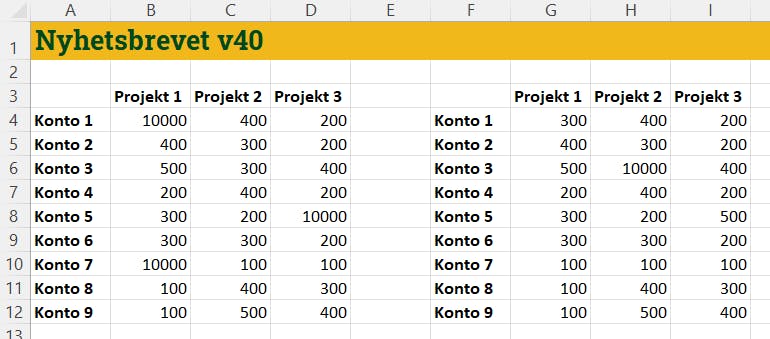
Jag hade noga sätt till att de var sorterade i precis samma ordning, så att jag visste att jag kunde börja jämföra dem.
Det finns, som jag brukar säga, lika många sätt att jämföra två listor i Excel som det finns celler i ett Excelark. Sjukt många, helt enkelt. Här kommer ett.
Jag använde mig i det här sammanhanget av formeln:
=OM( B4:D12=G4:I12 ; "Samma värde" ; "fel") som jämför varje cell i B4:D12 med motsvarande cell i G4:I12, och om det är samma värde skriver den ut “Samma värde”, och skiljer de sig åt skriver den ut “fel”:
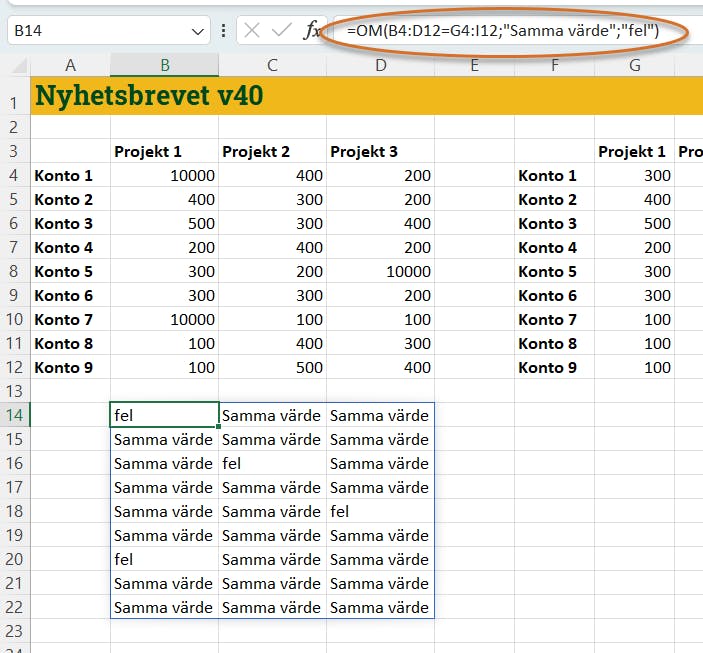
Att ta fram pivot-tabellerna och verkligen se till att de sorterades lika och såg likadana ut – ja, det var ett litet pilleri-jobb, men – när jag väl gjort det, så var själva jämförelsen rätt snabbt gjort, och jag behövde inte lyfta händerna från tangentbordet! (Mer än för att dricka lite kaffe ☕!)
Lämna jättegärna en kommentar om hur du löst detta här nedanför!



xletaupp är topp 10 av dina tips. Kommer att använda det mycket nu.
Visst är det en bra funktion? Superanvändbar! =)
Använder extremt sällan formeln letarad men inser efter detta torsdagstipset att det är klart att jag ska använda xletaupp istället!
Och jag kan se att xletaupp är betydligt mer användbar så den får jag testa använda oftare 🙂
Ahh, ja, men vad kul att du fick upp ögonen för en ny funktion då! =)
Som jag har längtat efter xlookup, har precis fått ny version av Excel så nu blir det minsann den för hela slanten. Eller, kanske att det är smidigt med vlookup ibland om tabellen redan ser ut på rätt sätt för den. Det är ju trots allt lite färre argument i den. Det får framtiden utvisa.
Hur som, fint att du tar upp vad som är en (tja eller två) av Excels allra bästa funktioner om du frågar mig 🙂
Ja! Vad kul! Det är ett elände med olika versioner av Excel och när man får olika funktioner.